NOTE: В данной статье показана настройка версий ОС NDMS 2.11 и более ранних. Настройка актуальной версии ПО представлена в статье "Torrent-клиент", "Интерфейс Torrent-клиента Transmission".
К интернет‑центру Keenetic можно подключить внешние накопители с интерфейсом USB, будь то диски HDD и SSD или флэшки, и использовать их для сетевого доступа к данным, а также для запуска и автономной работы встроенного в интернет-центр BitTorrent-клиента Transmission.
Важно! Для работы встроенного торрент-клиента необходимо в роутере предварительно установить компонент BitTorrent-клиент Transmission.
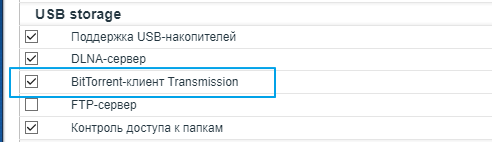
Для запуска и работы встроенного BitTorrent-клиента Transmission необходимо подключить к интернет-центру USB-накопитель (рекомендуется использовать внешний жесткий диск, а не флэш-накопители).
Важно! Запуск Transmission возможен только после подключения USB-накопителя к интернет-центру! По умолчанию клиент Transmission выключен.
Подключитесь к веб-конфигуратору устройства, зайдите в меню Системный монитор и убедитесь, что подключенный USB-накопитель определился в разделе USB-устройства.
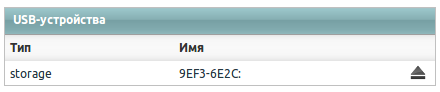
Перейдите в меню Приложения > Торрент-клиент для настройки встроенного BitTorrent-клиента Transmission. Установите галочку в поле Включить, в полях Порт TCP для входящих подключений и TCP-порт интерфейса управления оставьте номера портов по умолчанию. При необходимости, вы можете изменить номер порта интерфейса управления (по умолчанию 8090), по которому будете подключаться через веб-браузер для управления торрент-клиентом.
Внимание! Если необходимо предоставить доступ к управлению Transmission из Интернета, включите опцию Разрешить управление из Интернета.
Далее в поле Каталог для хранения файлов укажите нужную папку на диске, в которой будут хранится файлы, для этого нажмите на кнопку ..., выберите нужную папку или родительский каталог.
Затем нажмите кнопку Применить для сохранения настроек.
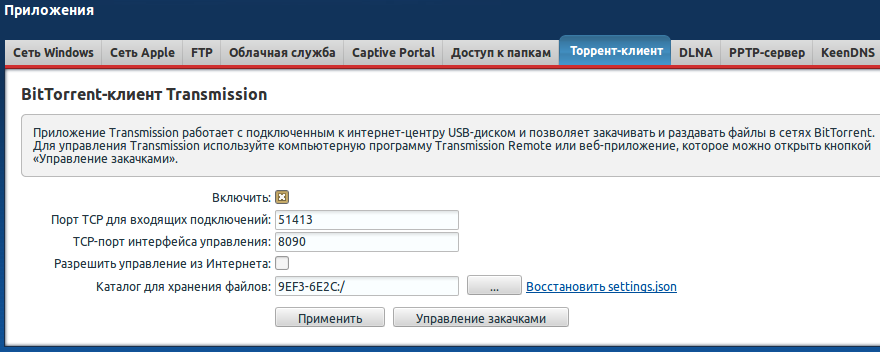
В меню Приложения > Клиент BitTorrent существует кнопка отображения статуса настройки встроенного торрент-клиента и она же служит для быстрого перехода в интерфейс Transmission из веб-конфигуратора интернет-центра. Возможные статусы: Клиент выключен (когда не установлена галочка в поле Включить), Каталог недоступен (не указан каталог в поле Каталог для хранения файлов), Включите файл подкачки (данный статус появляется когда не используется файл подкачки, а его использование необходимо, или установлен слишком маленький размер файла), Управление закачками (при нажатии на кнопку вы перейдете в интерфейс встроенного торрент-клиента).
Внимание! Моделям интернет-центров с памятью от 128 Мбайт и больше файл подкачки не нужен. Если в вашей модели менее 128 Мбайт, может потребоваться создать и использовать файл подкачки, в случае если торрент-клиент не запускается. Узнать объем памяти вашего интернет-центра можно в веб-конфигураторе на странице Системный монитор (она указана в поле Память).
Затем зайдите в меню Система > Пользователи для создания учетной записи с правами для доступа к управлению встроенным BitTorrent-клиентом.
Для создания новой учетной записи нажмите кнопку Добавить пользователя. Если вы хотите использовать учетную запись admin (предустановлена по умолчанию), то для установки прав доступа щелкните по названию имеющейся учетной записи.
Дополнительную информацию о создании учетных записей в интернет-центрах Keenetic (с микропрограммой NDMS V2) вы найдете в статье: «Настройка учетных записей пользователей интернет-центра»
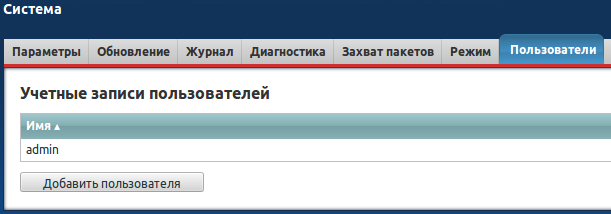
В окне Настройка учетной записи пользователя в поле Установить пароль обязательно установите пароль учетной записи и в разделе Права доступа поставьте галочку в поле Клиент BitTorrent.
Нажмите кнопку Сохранить для сохранения настроек.
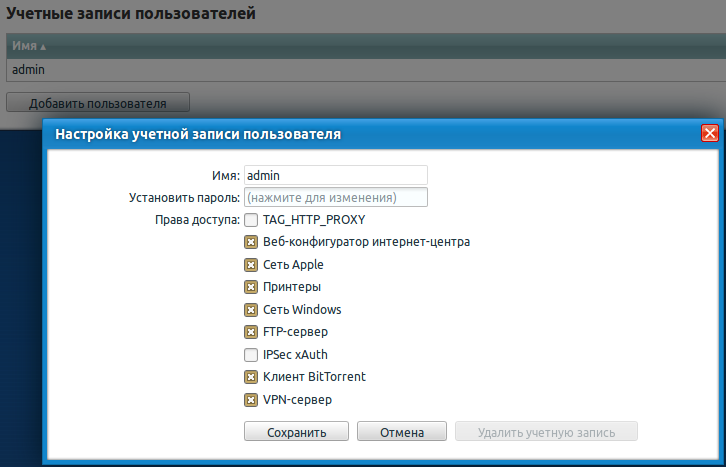
Если вы хотите более детально настроить права доступа к сетевому диску, подключенному к интернет-центру Keenetic, перейдите в меню Приложения > Доступ к папкам (Права доступа).
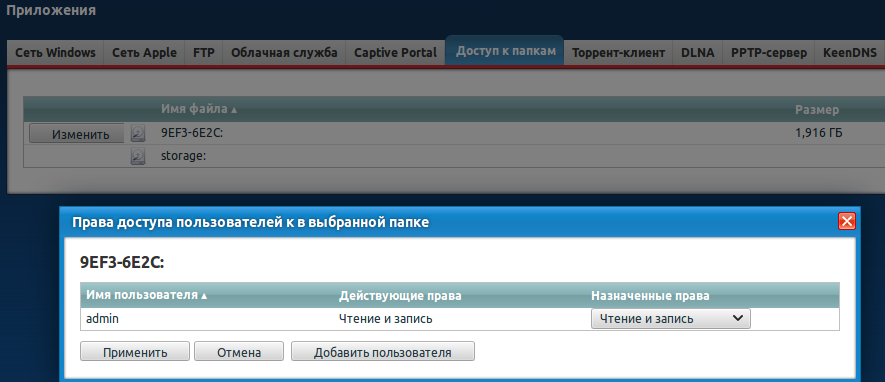
Подробную информацию по настройке прав доступа к ресурсам USB-накопителя вы найдете в статье: «Настройка прав доступа к сетевому диску, подключенному к интернет-центру»
Для работы встроенного торрент-клиента может потребоваться создать файл подкачки (swap-файл) на USB-накопителе. Зайдите в меню Система > Параметры (в ранних версиях эта настройка находилась в Приложения > Файл подкачки). В разделе Файл подкачки включите опцию Использовать файл подкачки; в поле Использовать накопитель выберите подключенный к интернет-центру USB-накопитель из выпадающего списка; в поле Размер файла (Мбайт) укажите размер файла подкачки в Килобайтах. Затем нажмите кнопку Применить для сохранения настроек.
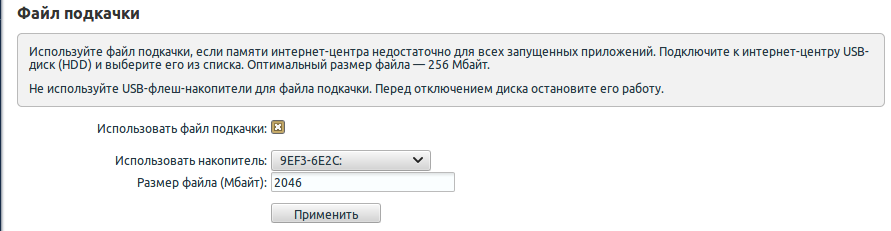
Теперь перейдите в меню Приложения > Торрент-клиент и нажмите кнопку Управление закачками или откройте веб-браузер и обратитесь по адресу <IP-адрес>:<порт_управления> (например, 192.168.1.1:8090).
Появится окно авторизации, в котором укажите имя пользователя (User Name) и пароль (Password) учетной записи, которой разрешен доступ к настройкам встроенного torrent-клиента.
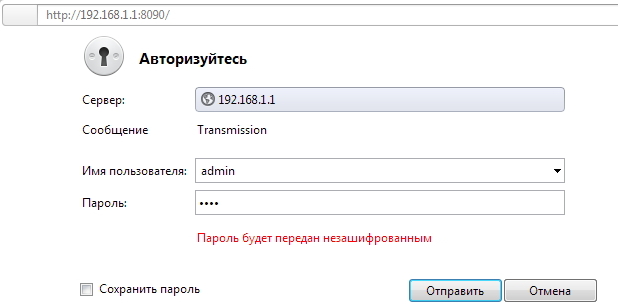

Узнать информацию о файловой системе, свободном и общем количестве места на сетевом накопителе, можно в меню Системный монитор > USB в разделе Накопители в веб-конфигураторе интернет-центра.
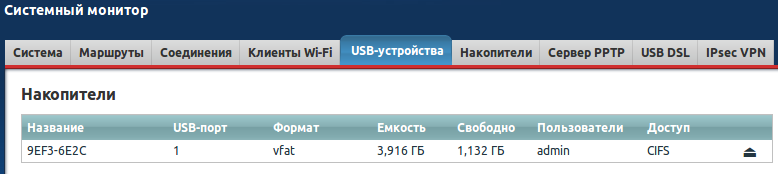
Примечание
Если вы настроили доступ к управлению встроенным торрент-клиентом Transmission в соответствии с данной инструкцией, но доступ к нему так и не смогли получить (встроенный торрент-клиент не запускается, несмотря на то, что интернет-центр Keenetic видит и распознает внешний накопитель, пользователь admin имеет все права, но доступа нет к веб-странице управления клиентом http://192.168.1.1:8090 - веб-браузер не может отобразить данную страницу), то выполните указанные ниже рекомендации.
1. Проверьте правильно ли указан Каталог для хранения файлов в меню Приложения > Торрент-клиент.
2. Убедитесь, что пользователю, учетную запись которого вы используете, разрешено право доступа к торрент-клиенту. Зайдите в меню Система > Пользователи и убедитесь, что для конкретного пользователя в разделе Права доступа включена опция Клиент BitTorrent.
3. Если невозможно установить соединение с интерфейсом управления встроенного торрент-клиента Transmisson, при этом не помогает ни сброс, ни обновление микропрограммы, проблема решается удалением папки /transmission на внешнем диске и последующей переинсталляцией торрент-клиента. В некоторых случаях достаточно удалить поврежденный при отключении диска файл конфигурации settings.json. Дополнительная информация представлена в статье "Восстановление настроек торрент-клиента Transmission"
4. Если веб-интерфейс интернет-центра периодически пропадает или сильно тормозит при использовании встроенного BitTorrent-клиента Transmission в Keenetic, данная проблема может возникать если используется внешний диск отформатированный файловой системой NTFS. Файловая система NTFS очень требовательна к ресурсам, а Transmission хранит файл подкачки на диске и из-за этого при интенсивном использовании торрент-клиента загрузка памяти и процессора интернет-центра значительно возрастает, а скорость работы веб-интерфейса снижается.
Как вариант, можно включить файл подкачки zRam или использовать на внешнем диске файловую систему ext4. Дополнительную информацию по использованию файловой системы ext4 вы найдете в статье: «Использование файловой системы EXT4 на USB-накопителях»
KB-2356